Инструкции по активации темы темного цвета в Office 2016
В Office 2016 Microsoft улучшила некоторые новые функции. Стоит отметить, что интерфейс Office 2016 интегрирован с темной темой.
В Office 2013 вы можете выбрать одну из трех цветовых тем для Office, включая белый (белый), светло-серый (светло-серый) и темно-серый (темно-серый) в настройках файла => Учетная запись => Тема Office. Однако в Office 16 этот параметр передается в Параметры и темный цвет темы с именем Черный.
Если старый интерфейс в Office слишком утомителен, вы можете настроить его на новый интерфейс, чтобы получить больше возможностей.
Активируйте тему темного цвета в Office 2016:
1. Способ 1
Шаг 1:
Откройте любое приложение Office 2016 (excel, word.).
Шаг 2:
Щелкните Файл, затем щелкните Параметры.
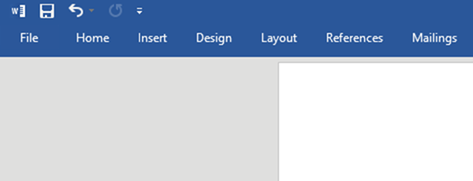
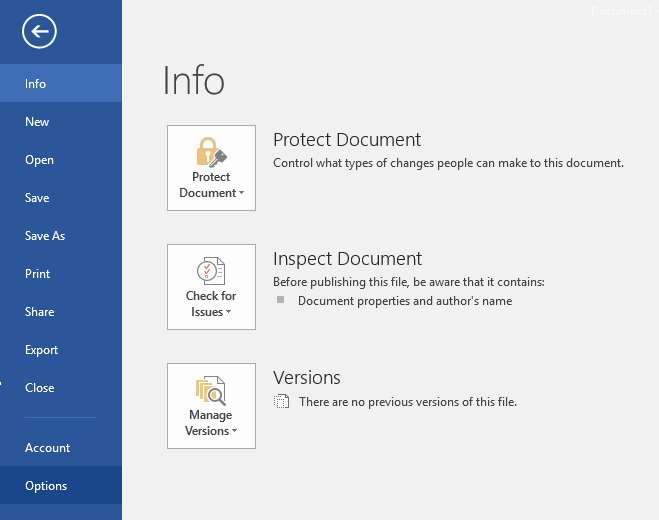
Шаг 3:
На вкладке «Общие» вы найдете параметр «Тема Office».
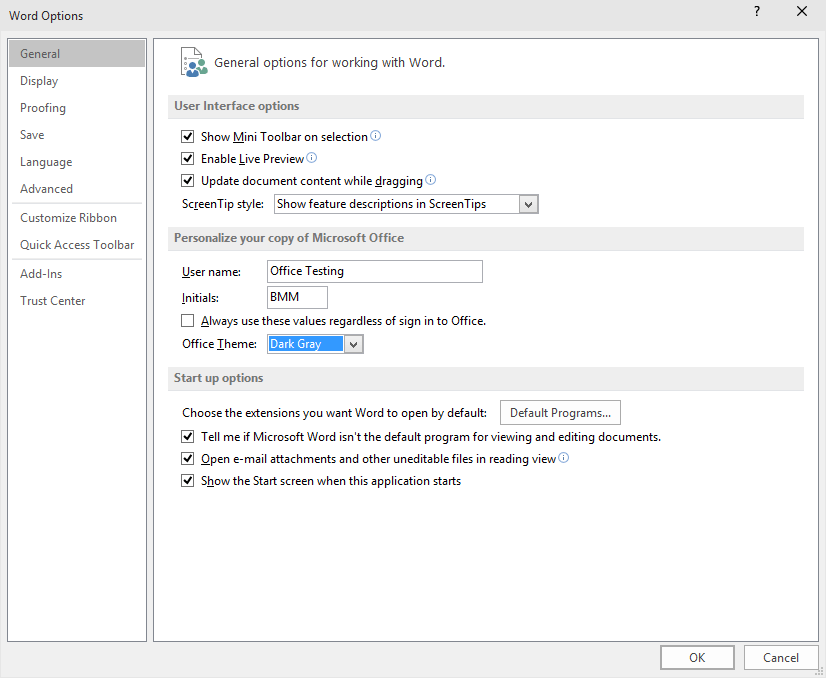
Шаг 4:
Здесь, в разделе «Тема Office», выберите «Темно-серый» в раскрывающемся меню, затем нажмите «ОК», чтобы применить выбранную тему.
Примечание. Когда вы выбираете тему темного цвета в Word, эта тема Excel и PowerPoint также применяет эту темную тему.
2. Способ 2
Шаг 1:
Запустите приложение Office 2016.
Шаг 2:
Щелкните Файл, затем щелкните Учетная запись.
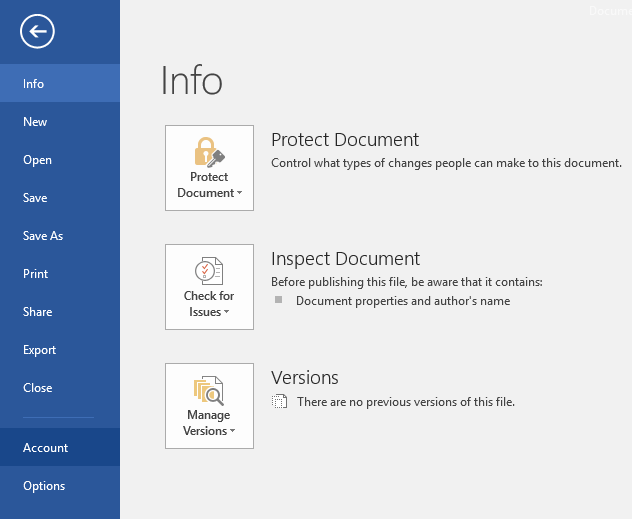
Шаг 3:
На правой панели в разделе «Тема Office» щелкните тему «Темно-серый».
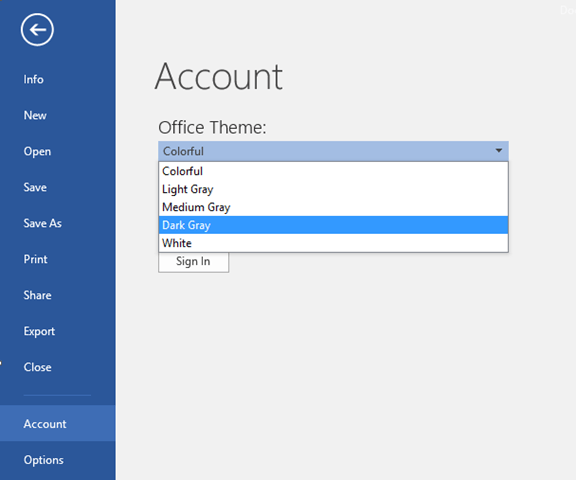
См. Некоторые из следующих статей:
- Как изменить формат файла сохранения по умолчанию в Word, Excel и Powerpoint 2016?
- Уловка для настройки панели быстрого доступа в Office 2013
- Инструкции по исправлению ошибок Microsoft Office 365
Удачи!





